C'est un fait que le Bureau à distance intégré à Windows est plus rapide que VNC et est plus pratique car il n'est pas nécessaire de télécharger, installer et configurer un logiciel d'accès à distance tiers. Cependant, le Bureau à distance est désactivé dans certaines versions de Windows telles que l'édition Starter et Home ou vous souhaitez probablement avoir une compatibilité multiplateforme où VNC est une solution parfaite pour cela. Plus important encore, VNC est open source et gratuit à utiliser sans restrictions de licence.
Nous avons précédemment expliqué que Remote Desktop peut être activé à distance pour accéder facilement à l'ordinateur sans être devant l'ordinateur pour activer cette option. Il peut être difficile d'essayer de faire la même chose avec VNC car le module serveur VNC et la configuration devront d'abord être copiés sur l'ordinateur distant, puis exécutés. Ici, nous allons vous montrer la méthode la plus simple pour pousser VNC vers un ordinateur distant exécutant Windows XP et 7.
Installer à distance le serveur VNC sur Windows 7
pushVNC7 est un programme gratuit qui simplifie l'installation du serveur VNC sur des ordinateurs distants exécutant Windows 7. Il vous suffit d'exécuter le programme, de saisir l'adresse IP ou le nom de l'ordinateur sur lequel vous souhaitez installer le serveur VNC, le nom d'utilisateur et le mot de passe sur l'ordinateur distant qui appartient au groupe administrateur et cliquez sur le bouton poussoir. De même, vous pouvez également désinstaller le serveur VNC en cliquant sur le bouton Supprimer. Le mot de passe par défaut du serveur VNC poussé est « silver » sans les guillemets.

La nécessité de pousser avec succès le serveur VNC à l'aide de pushVNC7 est que le compte d'utilisateur doit utiliser un mot de passe et non vide. En dehors de cela, notez le pare-feu Windows ou tiers qui peut empêcher l'installation. pushVNC7 utilise PsExec par Sysinternals pour copier des fichiers UltraVNC sur des ordinateurs distants.
Télécharger pushVNC7
Installer à distance le serveur VNC sur Windows XP
Il existe un certain nombre de scripts tels que FastPush qui peuvent installer à distance le serveur VNC sur des machines XP, mais nous proposerons PushVNC car il est plus facile à utiliser. À ne pas confondre avec pushVNC7 que nous avons mentionné ci-dessus, PushVNC ne fonctionne que sur Windows XP. Tout ce dont il a besoin est l'adresse IP, le nom d'utilisateur et le mot de passe de la cible, puis cliquez sur le bouton poussoir. Par défaut, PushVNC sera automatiquement supprimé lorsque vous vous déconnectez, mais vous pouvez le conserver sur l'ordinateur distant en cochant la case «Quitter le service».
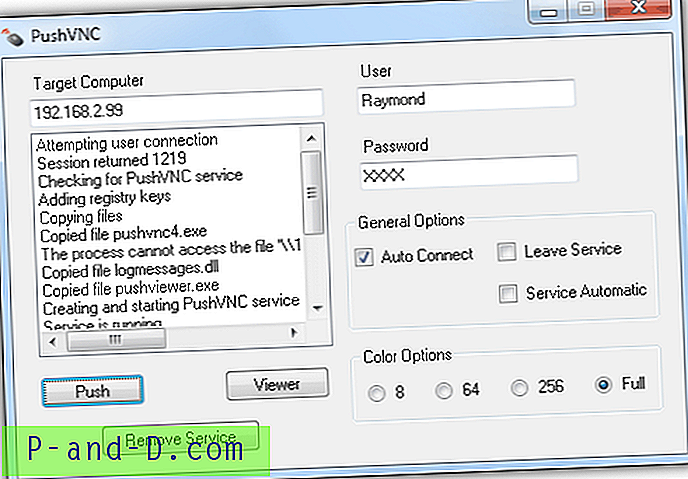
Les exigences sont les mêmes que pour Windows 7 où le compte d'utilisateur doit avoir un mot de passe et le pare-feu ne bloque pas la connexion. PushVNC installe RealVNC 4.1.1 sur l'ordinateur distant et vous devez savoir que la version utilisée est vulnérable à l'exploit de contournement de l'authentification à distance. Le site officiel de PushVNC n'est plus disponible mais peut être téléchargé à partir du portail de téléchargement CNET. Assurez-vous de cliquer sur le lien de téléchargement direct .
Télécharger PushVNC
Si vous recherchez un déploiement VNC de niveau entreprise, RealVNC a son propre logiciel appelé VNC Deployment Tool qui est le plus facile à utiliser, mais il nécessite une licence et ne fonctionnera pas sur la version gratuite. Vous pouvez rechercher dans le réseau entier les ordinateurs disponibles pour installer / désinstaller / modifier VNC, arrêter / démarrer les services VNC, sélectionner le programme d'installation et le mot de passe du serveur VNC personnalisé pour vous connecter. Il est également possible d'ajouter une liste d'informations d'identification au cas où vous auriez besoin de vous connecter avec un autre compte utilisateur avec des privilèges d'administrateur pour installer à distance le VNC. Le seul inconvénient de l'outil de déploiement VNC est qu'il ne fonctionnera pas prêt à l'emploi sur Windows 7 car le mot de passe du compte d'utilisateur ne doit pas être vide et les services de registre à distance doivent être en cours d'exécution.
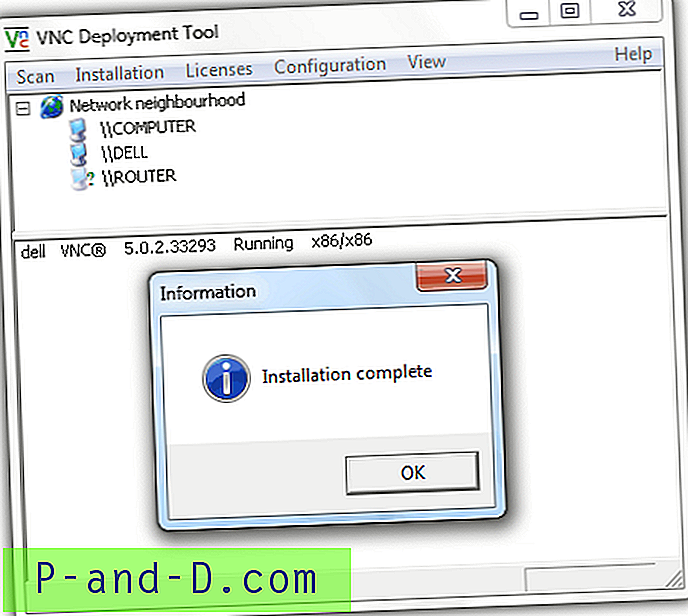
Si votre réseau utilise un domaine avec Active Directory, il existe un programme gratuit appelé Skeep VNC Console qui est capable de déployer le serveur UltraVNC sur des ordinateurs distants. Si votre réseau local est un groupe de travail, alors la console Skeep VNC n'est pas pour vous. Il a été mis à jour pour la dernière fois il y a 3 ans et semble être un projet abandonné et leur forum n'est pas accessible.


![[ROM] Installez CyanogenMod 14 OnePlus 3](http://p-and-d.com/img/install-cyanogenmod-14-oneplus-3-6757737.png)


